テキストツールを使ってイラストに文字を入れよう
閲覧数 88065
イラストに文字を入れる際には「テキストツール」を使います。入力した文字は後からでも編集可能です。
まずはツールバーから「テキストツール」を選択。
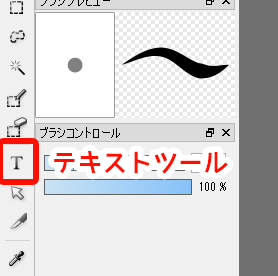
キャンバスをクリックすると「テキスト編集」ウィンドウが出てくるので、下のボックス部分に文字をに入力しましょう。
ウィンドウ内の項目は大体見て分かるかと思います。フォント、文字の大きさ、色などを調整できます。
「文字間隔」「行間隔」「文字揃え」部分の設定を見てみましょう。

「移動ツール」で文字の位置を変更することはできますが、文字を回転、変形させる場合はテキストレイヤーを画像に変換する必要があります。この場合、後で編集ができなくなります。
詳しくは「テキストを変形させたい」をご覧ください。
特に何もしていない場合、パソコンには最初から用意されたフォントしかありません。かわいい、かっこいい、オシャレなど色々なフォントを使いたい場合は自分でフォントをインストールする必要があります。
詳しくは「フォントをインストールして使ってみよう!」をご覧ください。


